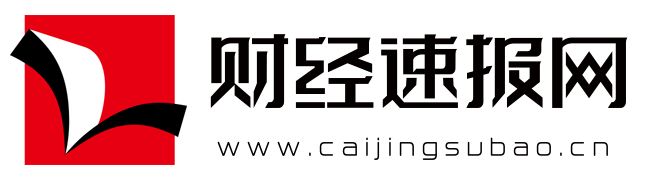当前位置:财经速报网 >> 热词新闻 >> 文章正文
满足你的条件(是否满足其他招录条件)

前两天 XLOOKUP 在公众号里炒的特别火热。
搞什么?VLOOKUP 我还没学会,就退休了?
不用想,你肯定火急火燎地开始学习 VLOOKUP 啦。
别紧张,34 岁的 VLOOKUP 不可能立马就被 XLOOKUP 这个新兵蛋子替代的,况且 VLOOKUP 也不是一两天就能学会的。
与其费尽心思地学 VLOOKUP,把自己搞得一肚子火,不如学习一个和 XLOOKUP 同批的新兵函数:FILTER。
先看效果,下面筛选不同「在职状态」的名单,一个 FITLER 函数轻松搞定。
和 XLOOKUP 函数不同,FILTER 是个「一胎函数」,不存在替代谁,因为这个功能从来就没有过。
只要学,就比别人快一大截。
PS:FILTER 函数目前仅适用于 Office 365 预览体验计划~
01
单列数据查找
怎么用,咱们直接上手练。
下面的表格,要筛选所有在职人员名单:
梳理一下思路:
? 筛选结果:筛选姓名列中的名字。
? 筛选条件:在职状态=在职。
对应的 FILTER 函数是这样的:
=FILTER(C3:C18,E3:E18=J2)
明白了思路,再对应一下参数,一下子就明白了。
? 参数 1,要筛选的数据列 。
? 参数 2,筛选的条件,必须是一组 true 或 false 的数组。用条件列 = 条件值,就行了。
怎么样?简单吧。
就这,用高考打比方,FILTER 至少比别人多考了 100 分。
02
多列数据查找
比别人多 100 分算啥?FILTER 还有一个好爹呢。
返回一列很简单,如果要返回多列的数据呢?
更简单!修改一下参数就好。基因好,没办法!
=FILTER(B3:G18,E3:E18=J2)
关键是第 1 个参数,记住咯。
要返回几列的数据,就选择多少列!
新版 Excel 会根据返回数据的行数、列数,自动扩展返回结果。
03
多条件查找
再复杂一点会怎么样呢?
比如下面的表格,要查询「销售部」的「在职」人员明细。
公式稍微复杂了一丢丢:
=FILTER(B3:G18,(E3:E18=$J$2)*(B3:B18=$K$2),"无相关记录")
窍门在第 2 个参数,如果有多个条件,就用*把多个条件乘起来,表示要同时满足这些条件。
条件 1 * 条件 2(E3:E18=$J$2)*(B3:B18=$K$2)
了不得了,FILTER 函数还支持多条件筛选!
04
任一条件查找
领导说,绩效分数>110 分,或者工龄 10 年以上的,本周组织去泡温泉,公费!
没有 FILTER 函数,这温泉泡得都不暖和:
=FILTER(B3:H18,(G3:G18>10)+(H3:H18>110),"无相关记录")
关键还是在第 2 个参数,多个条件用+加起来,表格多个条件满足任意一个就可以。
条件 1 + 条件 2(G3:G18>10)+(H3:H18>110)
清华毕业证已经到手感觉,有没有!
05
总结
FILTER 是嘴里含着金汤匙出生的函数,只要学,板上钉钉的 Excel 界 985,211 毕业。
确定好筛选列,明确筛选条件,FILTER 函数轻松搞定筛选。
考考你:
现在我要把「客服部」里的「女」同事名单筛选出来,挨个约会,公式该怎么写?
评论区等你哦~